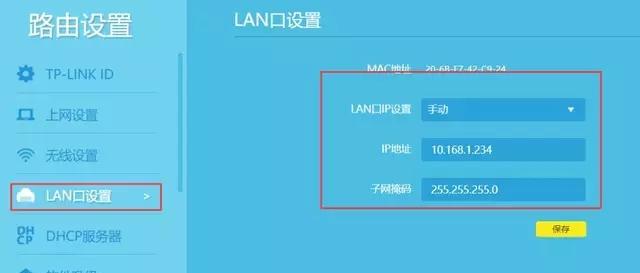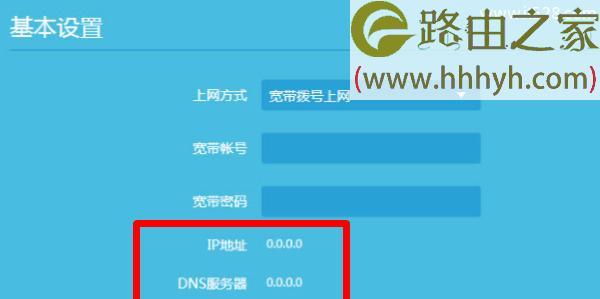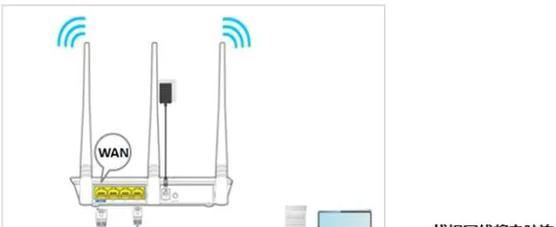随着互联网的普及,家庭中使用路由器已经成为了必备的设备,但是对于一些新手来说,路由器的宽带设置可能还有些困惑。本篇文章将为您提供一份简易教程,指导您如何设置家庭路由器的宽带连接。
1.第一步:了解您的宽带类型
在开始设置之前,首先需要了解您的宽带类型。常见的宽带类型包括ADSL、光纤、以及电缆宽带,不同类型的宽带连接方式也会有所不同。
2.第二步:准备工作
在设置之前,您需要准备好一些必要的信息,包括您的宽带账号和密码、宽带服务商提供的IP地址等。这些信息通常可以在您的宽带合同或者相关文件中找到。
3.第三步:连接路由器与电脑
将您的电脑与路由器通过网线连接起来,确保连接稳定。如果您使用的是无线路由器,也可以通过无线方式连接。
4.第四步:进入路由器设置界面
打开您的浏览器,在地址栏中输入路由器的IP地址,按下回车键。通常情况下,您可以在路由器的说明书中找到默认的IP地址。
5.第五步:输入用户名和密码
在弹出的登录界面中,输入您的用户名和密码。如果您是第一次登录路由器,可能需要使用默认的用户名和密码,也可以在说明书中找到。
6.第六步:查找“宽带设置”选项
在路由器设置界面中,找到“宽带设置”或者类似的选项,点击进入。
7.第七步:选择宽带连接类型
在宽带设置界面中,选择与您的宽带类型相对应的连接方式。如果不确定,可以咨询您的宽带服务商或者参考说明书。
8.第八步:填写宽带账号和密码
根据您的宽带账号和密码,在相应的输入框中填写正确的信息。确保无误后,点击保存或者应用。
9.第九步:配置IP地址和DNS服务器
根据您的宽带服务商提供的信息,在相应的输入框中填写正确的IP地址和DNS服务器。这些信息通常可以从您的宽带合同或者相关文件中找到。
10.第十步:保存设置并重启路由器
在完成所有设置后,点击保存或者应用,然后重启您的路由器。等待路由器重新启动后,宽带连接应该已经建立成功。
11.第十一步:测试连接
重新连接您的电脑或者其他设备到路由器,打开浏览器测试网络连接。如果一切正常,您应该可以正常上网了。
12.第十二步:解决常见问题
在设置过程中,可能会遇到一些常见的问题,比如无法连接、速度慢等。您可以尝试重新检查设置、重启路由器或者联系宽带服务商寻求帮助。
13.第十三步:保护网络安全
在设置完宽带连接后,您还需要注意保护网络安全。可以设置密码、开启防火墙、定期更新路由器固件等措施来提高网络安全性。
14.第十四步:进一步优化设置
如果您对网络连接还有其他要求,比如端口映射、QoS设置等,您可以进一步优化路由器的设置,以满足个人需求。
15.第十五步:定期检查与维护
一旦完成宽带设置,定期检查与维护也是必不可少的。您可以定期更新路由器固件、检查网络速度、清理缓存等,以保持网络的良好运行状态。
通过本文的简易教程,您可以轻松地设置家庭路由器的宽带连接。希望这些步骤对您有所帮助,并且能够让您的网络连接更加稳定和高效。在遇到问题时,请随时咨询宽带服务商或者专业人士的帮助。祝您上网愉快!